Det er ingen hemmelighed, at vi oplever en retro-genoplivning, enten på grund af indsamling, eller fordi de af os, der begynder at få en alder, kan lide at vende tilbage til at spille tidligere tiders spil. For senere at opdage, at de enten vækker tidligere fornemmelser eller opdager, at de heller ikke er så slemme og indse, hvor slemt nostalgi er. Tja, der er mulighed for spiller retro spil på en Chromecasts med Android TV og vi skal forklare, hvordan man gør det.
Vi skal tage udgangspunkt i, at enheder som Googles Chromecast forvandler vores fjernsyn til et SmartTV, hvilket i bund og grund betyder, at vi transformerer det til en anden computer, der kan køre applikationer. Selvfølgelig ikke det samme som i en Windows miljø, men vi kan ikke glemme, at dette giver os mulighed for at køre emulatorer fra gamle systemer. Så du behøver ikke bruge flere penge for at nyde disse klassikere, hvis du har en af disse to enheder.

Hvad skal jeg gøre for at spille retrospil på min Chromecast?
Dernæst vil vi fortælle dig de trin, du skal følge for at kunne forvandle din Chromecast til en retro spillemaskine og være i stand til at spille dine klassiske 8 og 16-bit computere og konsoller, men vi skal tage udgangspunkt i det faktum at vi bliver nødt til at foretage nogle justeringer i systemkonfigurationen.
Først og fremmest skal du aktivere muligheden for at bruge applikationer uden for Google Play
For det første er vi nødt til at tage udgangspunkt i, at emulatorer er på en grå linje mellem, hvad der er lovligt og hvad der ikke er lovligt, så Google passer godt på ikke at inkludere os i sin butik, men giver os mulighed for at installere enhver APK uden for Google Play , men for dette skal vi udføre en række tidligere trin til aktivere udviklertilstanden på enheden :
- Gå til menuen for enhedsindstillinger på din Chromecast.
- Vælg indstillinger
- Enhedspræferencer.
- Rul ned, indtil du kommer til Compilation.
- Tryk på OK på din Chromecast-fjernbetjening 7 gange, indtil det lykkes dig at aktivere udviklertilstand, systemet skulle bekræfte det.
- Nu har du en ny mulighed, der er udviklerindstillingerne, indtast den og sørg for, at USB Debugging-tilstanden er aktiv , også derfra kan du aktivere og deaktivere Bluetooth, som vil være ideel til at bruge en trådløs kontrolkommando og spille spillene.
- Det tredje trin er at gå til Apps-menuen i Indstillinger.
- Vælg sikkerhed og begrænsninger.
- Det du skal gøre er at aktivere tilladelserne til at køre apps fra ukendte kilder. Dette vil være det, der giver dig mulighed for at indlæse APK'erne for de emulatorer, du vil spille med.
Med dette kan vi allerede installere emulatoren, men vi mangler noget meget vigtigt, og det er det faktum at kunne indlæse applikationerne og spillene selv.
For det andet skal du slutte din Chromecast til pc'en
Vores Chromecast har en USB-port, som er designet til at forbinde til vores fjernsyn, dog vil vi opdage, at dette kun er til opladning, og vi vil ikke være i stand til at overføre filer. Det betyder, at vi skal bruge en applikation, der giver os mulighed for at overføre informationer gennem WiFi netværk i vores hjem, som Chromecasten også er tilsluttet. Til dette skal vi have adgang fra nævnte netværk til filerne inde i vores Chromecast for at kunne kopiere emulatorerne og ROM'erne.
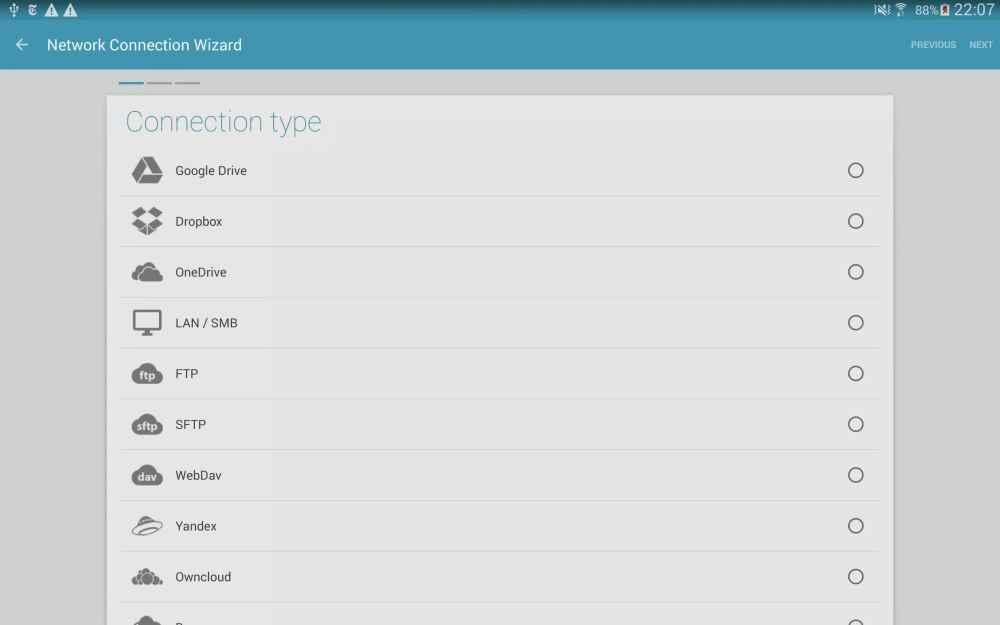
For at gøre dette anbefaler vi brugen af en simpel applikation kaldet Solid Explorer på din Chromecast sammen med Solid Explorer FTP. Når du har installeret dem, skal du bare følge de følgende trin
- Åbn Solid Explorer og vælg ikonet med de tre linjer.
- Rul ned med Chromecast-controlleren, indtil du finder muligheden for FTP-server.
- Fra den fordel, der kommer ud, vil du se IP-adressen på Chromecast i det lokale netværk, skrive det ned på et stykke papir eller et sted, hvor du kan få adgang til det før.
- Tryk på Start-knappen for at aktivere FTP-adgang på din Chromecast.
Tredje trin, tilslut din pc til Chromecast
Hvis du vil, kan du tildele et brugernavn eller en adgangskode, så ingen andre kan få fjernadgang ved at kende IP-adressen, du kan gøre det. Nu skal du bare gøre det på pc'en, for dette skal du følge følgende trin:
- Åbn Denne computer/denne pc fra Windows, Windows Stifinder eller skrivebordsikonet.
- Højreklik på et tomt område og vælg "Tilføj netværksplacering"
- Gå til følgende i de vinduer der kommer frem og i boksen hvor du skal placere adressen skriv: ftp:// og uden at efterlade et mellemrum efter den IP du har tilsluttet før.
- Derefter vil den forbinde dig til Chromecast, hvis du har tildelt et brugernavn og en adgangskode, vil den spørge dig. Du har nu alt, hvad du behøver for at streame dine filer.
Fjerde trin, installer emulatorerne.
Nu skal du kun navigere med Solid Explorer fra Chromecast til mappen, hvor du har kopieret emulatorernes APK. Når du har gjort det, kan du nyde dine retrospil på din Chromecast. Med hensyn til kontrol, du kan bruge enhver gamepad med Bluetooth-forbindelse og Xinput-understøttelse. Når dette er gjort, kan du nu slappe af i sofaen og nyde dine yndlingsspil fra før.
Som en sidste bemærkning, alt det, vi har forklaret vil være nyttig til enhver enhed med integreret Android TV og ikke kun med Googles Chromecast.